どうもソウタです!
今回は「iOS17メモアプリの新機能」というテーマで、iOS17でさらに進化したメモアプリについて詳しく紹介していきたいと思います。
- 「メモアプリいつも使っているけど、なんか機能が追加されたの?知らなかった!」
- 「メモアプリをもっと使いこなしたいから、いろんな便利機能を知りたい!」
このような方が多いと思います。
その気持ち、めちゃくちゃ分かります。
僕自身もメモアプリは日常的に使っていますが、メモアプリは、やることリストだったり些細なメモをとる時に最適で、非常に使いやすいですよね。
そんなメモアプリなんですが、先日行われたiOS17のアップデートでかなり便利な新機能が3つ追加されました。
この記事を最後まで読めば、iOS17で一体どんな機能がメモアプリに追加されたのか?
また、その使い方が全て分かるようになっています。
日々メモアプリを利用している方にとっては非常に有益な情報になりますので、必ず記事を最後まで読んでみてください。
それではいきましょう!
プロカメラマンに聞く一眼カメラロードマップ
ブログ記事はこちらから

それぞれの詳細記事は下記からご覧ください。





- 現役35年プロカメラマンから直接学べる
- 一眼の基本から案件獲得まで網羅!
- 受講生は不動産案件など獲得
- 圧倒的再現性を確保した個別相談つき!
- 公式LINEの追加はこちらから

この1本で全てがわかるiPhoneカメラ攻略
ブログ記事でそれぞれを深掘りしているのでチェックしてください。

それぞれのブログ記事詳細はこちら
iPhone15の全てを伝える完全攻略
ブログ記事でそれぞれを徹底的に深掘りしているのでチェックしてください!
iPhone活用術!初心者でも簡単にマスターできるコツ
ブログ記事でチェックしたい方はこちら
それぞれの詳細記事は下記からチェックしてください。


LINEの全てがわかる「LINE完全攻略」
ブログ記事でそれぞれを深掘りしているのでチェックしてください。
それぞれのブログ記事詳細はこちら
Youtubeでも解説しています
Yahoo!でも見れますよ!
https://news.yahoo.co.jp/expert/articles/27f63bd06d0aa217377d8e315cdc5c178110202c
①メモからPDFを操作

まず初めに紹介する新機能はメモからPDFを操作です。
今までのメモアプリでもPDFをスキャンすることはできたのですが、今回のアップデートでそこからさらにPDFに直接文字を書き込むことができるようになりました。
実際にやってみましょう。
- メモアプリを開いたら、下部メニューからカメラマークをタップします。
- 「書類をスキャン」を選択し、カメラで書類を撮影します。
- スキャンが完了したら、左上の完了をタップします。
- 右下の保存を選択します。
これでスキャンした書類が手書きメモアプリに貼り付けられます。
次に、スキャンした書類に文字を入力していきましょう。
- 書類の右側にある下向きの矢印マークをタップします。
- 一番上のクイックルックを選択します。
- 右下のメモマークをタップします。
- プラスマークをタップ。
- 下のテキストフォームボックスを追加を選択。
- テキストボックスの枠が表示されるので、この枠を文字を入力したい位置に移動させる。
- 移動させたら、枠内をタップしてカーソルを表示させます。
これで、スキャンした書類に文字を入力することができました。
完成したPDFは、画面左下の上向きの矢印の共有マークをタップしてメッセージやメールなどで簡単に共有・送信することができます。
このように、新しいメモアプリでは、手軽に書類をデジタル化して直接文字を入力できるようになりました。
この機能を使えば、仕事でもプライベートでも紙媒体のものに文字を入力したい時に大変便利です。
ぜひ、この機能を活用してみてください。
②メモ同士をリンク

次に紹介する新機能はメモ同士をリンクです。
iOS17ではメモとメモをリンクで紐づけることができるようになりました。
異なるメモを関連付けることができるので、情報整理がよりスマートになります。
今回は一例として
- 旅行に必要なものリスト
- 旅行計画
こちらの2つを紐づけたいと思います。
まず、メモアプリを開いて新規メモを作成します。
タイトルは旅行に必要なものリストとしておきます。
項目を入力します。
- 航空券
- モバイルバッテリー
- 折り畳み傘
- 歯ブラシセット
- 着替えタオル類
このような感じで入力したら、このメモは一旦おいておきましょう。
次に、先ほどのメモを紐付けたい新規メモを作成します。
今回のタイトルは旅行計画にしてみますね。
リンクを配置したい場所をタップします。
メニューが表示されるので、右にスライドしてリンクを追加をタップします。
するとこのように、リンクを追加の画面になりますので、リンクさせたいメモの名前を入力して検索します。
リンク先の欄に紐づけたいメモのタイトルを入力しましょう。
すると、メモにリンクの欄に検索結果が出てきますので、こちらを選択します。
下の方にメモタイトルを名前として使用とあると思いますが、こちらをオンにしておくと、リンク先のメモの名前がそのまま表示されます。
オフにすると、リンク先の名前を変更できます。
今回はこのままで良いのでオンにしておきましょう。
右上の完了をタップします。
これで、メモ同士をリンクで紐づけることができました。
リンクをタップすると、目的のメモにアクセスすることができます。
この機能を使えば、アイデアメモや買い物メモなど、何かと細かくなってしまいがちな情報を効率的に整理することができるので
非常に便利ですよね。
この記事を読んでいる方の中にも、
「まさに今、自分のメモアプリがごちゃごちゃしていて困っている…」
という方もいらっしゃるかもしれません。
そんな方は、ぜひこのメモ同士のリンク機能を活用して
メモアプリの中身を整理してみてください!
③日本語手書きキーボード
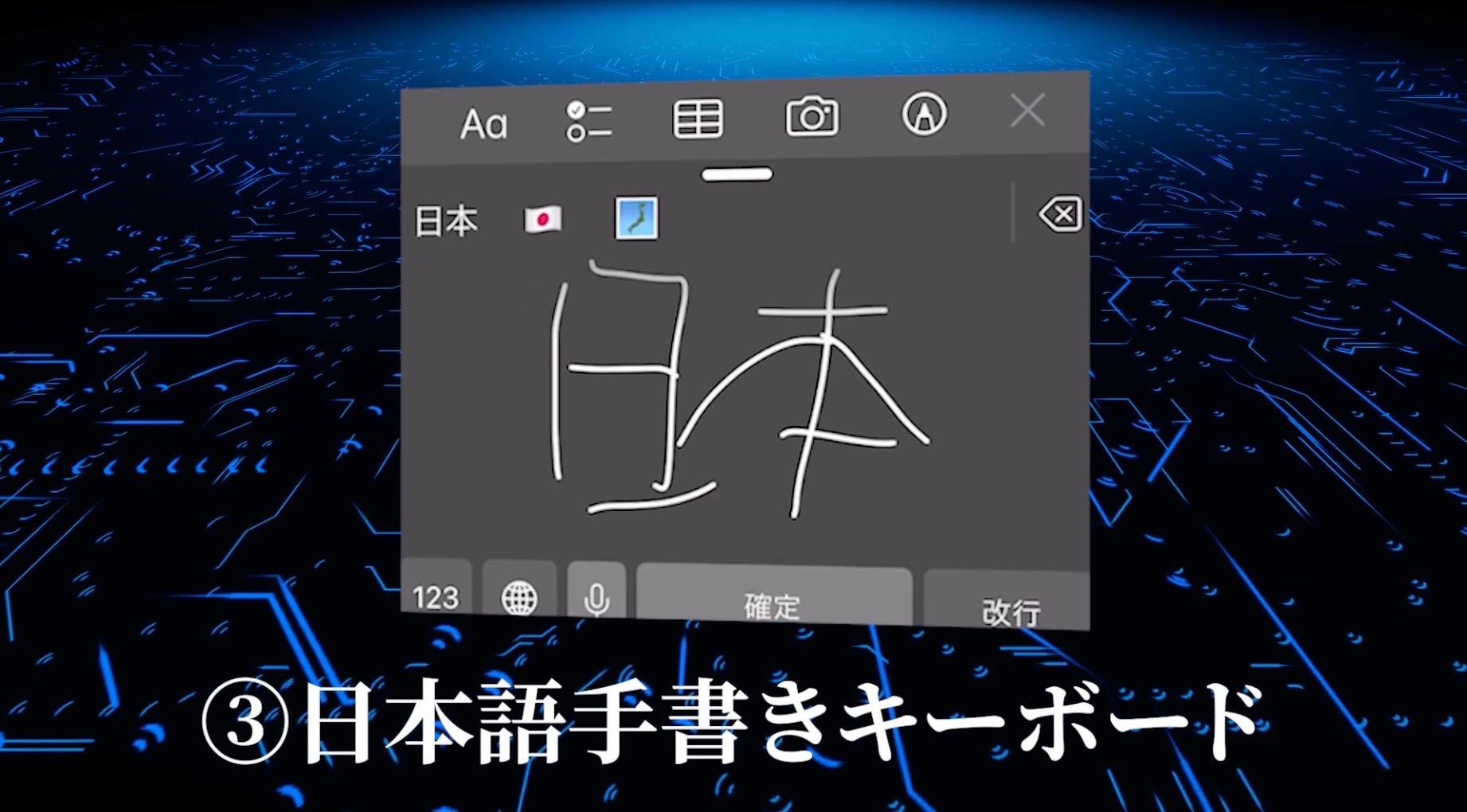
最後に紹介する新機能は日本語手書きキーボードです。
今回のアップデートでキーボードに日本語の手書きキーボードが追加されました。
実際に使ってみましょう。
- 文字入力画面の状態で、キーボードの左下にある地球儀マークを長押しします。
- 表示されたメニューからキーボード設定をタップします。
- 設定画面が開きますので、一番上のキーボードを選択します。
- 下の新しいキーボードを追加をタップします。
- そして、日本語をタップします。
- 最後に手書きを選択します。
- 右上の完了をタップすれば設定は完了です。
そういう場面で困ったことがあるという方は、ぜひこの日本語手書きキーボードを設定してみてください。
まとめ|メモアプリを使いこなして暮らしをもっと快適に!
ここまで記事を読んでいる方は、もう安心してください!
もうあなたはiOS17でメモアプリに追加された新機能を、完全にマスターして使いこなすことができるでしょう。
ぜひ日々の生活で活用していって、快適にメモをとっていってください。
最後に復習をします。
今回は「iOS17メモアプリの新機能」というテーマで
- ①メモからPDFを操作
- ②メモ同士をリンク
- ③日本語手書きキーボード
こちらを紹介しました。
ぜひ参考にしてみてください!
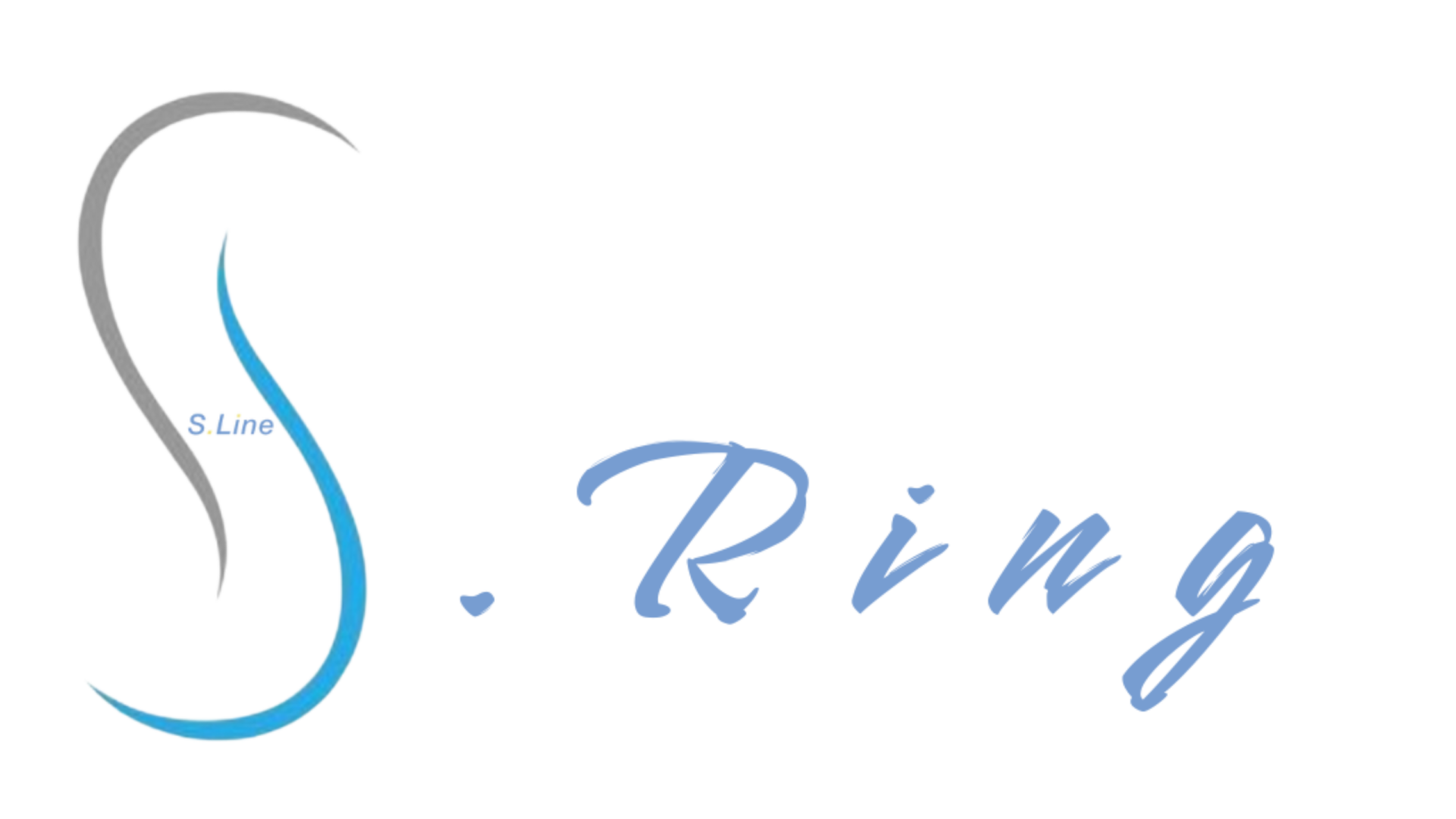


コメント